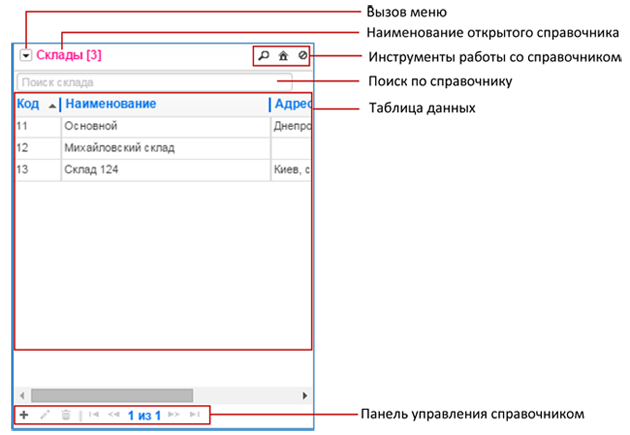
2.2 Элементы управления справочниками
2.3 Справочник "Торговые точки"
Справочники служат для хранения всех данных, используемых для формирования документов. Информация в справочники может быть внесена вручную или импортирована, она доступна для дальнейшего редактирования и дополнения. На её основе формируются списки заявок и рассчитываются маршруты.
Справочники можно условно разделить на три группы:
Основные справочники (являются обязательными для формирования маршрутов)
Вспомогательные справочники (уточняют основную информацию, помогают в формировании маршрутов, но не являются обязательными)
Инструменты (помогают работать с большим количеством торговых точек и разносортных товаров, систематизировать их и разделить по разным признакам)
Справочники расположены на правой боковой панели, которая может быть скрыта либо развёрнута.
Внешний вид справочников:
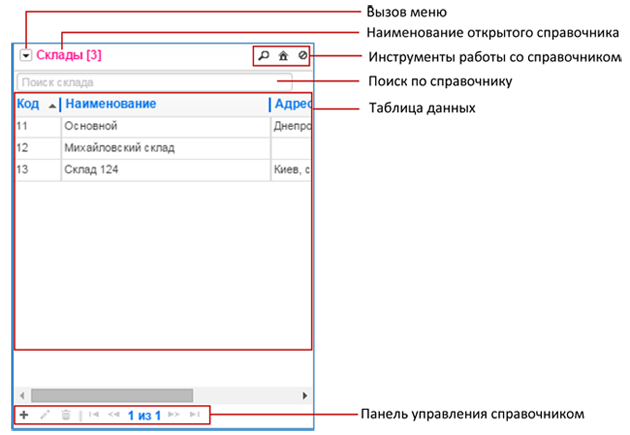
В верхнем левом углу панели расположена кнопка вызова меню и название открытого справочника (одновременно может быть открыт только один справочник). Цифра в квадратных скобка рядом с наименованием справочника – количество записей в справочнике.
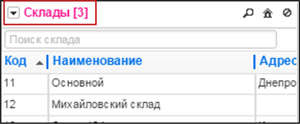
Для переключения между справочниками откройте меню (при помощи кнопки  либо нажав на названии справочника). В выпавшем меню выберите нужный справочник.
либо нажав на названии справочника). В выпавшем меню выберите нужный справочник.

Помимо списка справочников в меню есть команда Экспорт. При её вызове данные текущего справочника экспортируются в формат электронных таблиц excel (в скобках указан текущий справочник, по которому доступен экспорт). Если необходимо экспортировать данные из другого справочника, предварительно переключитесь на него. Вы увидите, что в меню рядом с командой Экспорт в скобках появилась название этого справочника. Теперь можете вызывать команду Экспорт.
Команда Скрыть внизу меню скрывает Справочники с рабочей области.
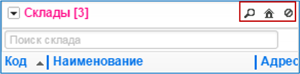
Инструменты работы со справочником расположены справа от меню. Для каждого справочника они индивидуальны, поэтому рассматриваться будут при описании конкретного справочника.
Справочник может содержать несколько страниц. Для перехода между ними воспользуйтесь кнопками навигации на панели управления справочниками.
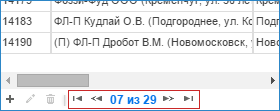
На панели также отображается общее количество страниц в справочнике и номер текущей страницы. Например, запись «07 из 29» между кнопками навигации говорит о том, что справочник открыт на 7-й из 29-ти страниц справочника.
По умолчанию панель Справочники открыта на определённую ширину. Вы можете раздвинуть границы панели, чтобы увидеть остальные поля.
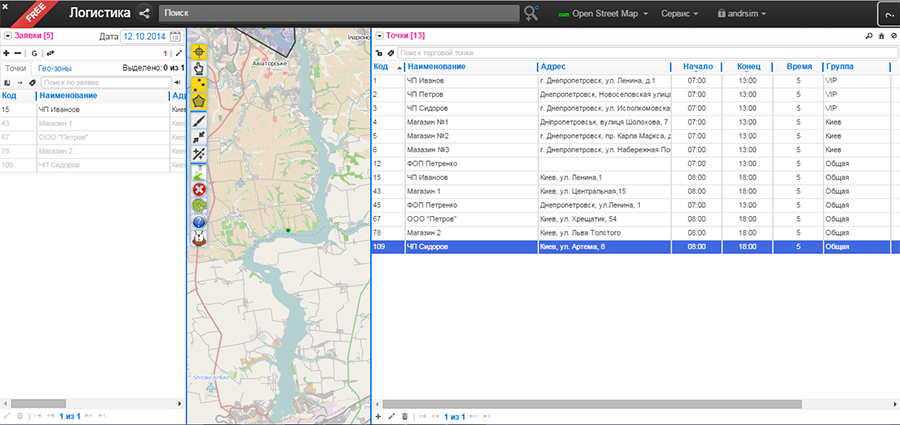
При открытии справочника данные в нем упорядочены по полю Код в порядке возрастания. На это указывает треугольник рядом с названием поля.
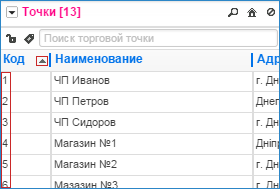
Нажмите на название поля Код или на треугольник, и записи будут отсортированы в обратном порядке – по убыванию.
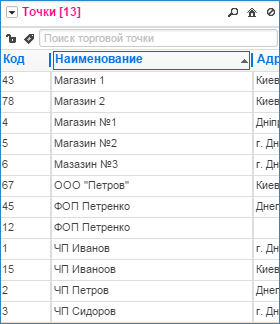
Записи справочника можно сортировать по другим полям. Для этого нажмите на наименование нужного поля. При первом нажатии записи будут отсортированы в порядке возрастания, при втором нажатии на это же поле – в порядке убывания. Треугольник отобразится на поле, по которому проведена сортировка. Треугольник указывает вверх – упорядочивание в порядке возрастания, вниз – в порядке убывания.
Обратите внимание, что в справочнике может быть несколько страниц с записями. Сортировка записей проводится по всем страницам.
Под панелью меню справочника расположена строка поиска.

Поиск осуществляется по всем полям справочника одновременно. Вводимый текст может быть произвольной длины и содержать любые символы. Символ «звёздочка» (*) означает один или несколько произвольных символов.
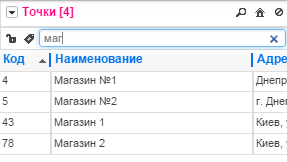
Пока в строке поиска введена информация, в справочнике отображаются только те записи, которые удовлетворяют условиям поиска.
Сбросить фильтр можно удалив информацию из строки либо нажав 
В некоторых справочниках можно выбрать определённое поле для поиска (кнопка  слева от строки поиска). Нажмите на кнопку и в выпавшем поле выберите нужное поле или «Все поля».
слева от строки поиска). Нажмите на кнопку и в выпавшем поле выберите нужное поле или «Все поля».
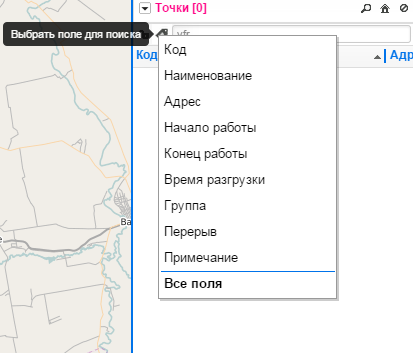
Поиск по полю "Код" имеет дополнительные возможности:
Поля, содержащие числовые данные, можно отфильтровывать по их относительной величине (большие или меньшие заданного значения). Для этого необходимо в поле поиска перед численным значением поставить знак больше (>) или меньше (<).
Обратите внимание, что фильтр установлен, пока вы не сбросите его либо пока не закроете справочник! До этого момента в справочнике отображаются только отфильтрованные записи.
Под таблицей справочника расположена панель управления.

Она имеет одинаковые элементы для всех справочников:
 - добавление элемента;
- добавление элемента;
 - редактирование выделенного элемента;
- редактирование выделенного элемента;
 - удаление выделенного элемента;
- удаление выделенного элемента;
 - - навигация по страницам справочника (об этом говорилось выше);
- - навигация по страницам справочника (об этом говорилось выше);
При нажатии кнопки добавления или редактирования элемента справочника открывается окно редактирования записи:
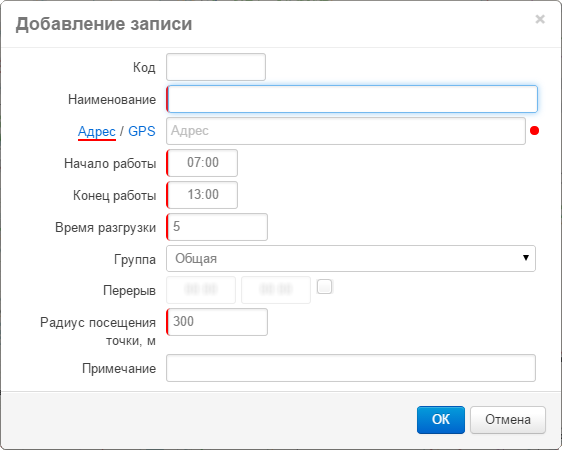
Окно может содержать одну или несколько вкладок.
Красным отмечены обязательные поля.
Вы можете использовать данные по умолчанию там, где они есть.
После внесения данных нажмите «ОК», и запись появится в справочнике, либо сохранятся внесённые в существующую запись изменения.
Описание данных, вносимых в конкретный справочник, читайте в соответствующих разделах.
Справочник «Торговые точки» хранит постоянную информацию о точках доставки, такую как: адрес, время работы торговой точки, географическое положение и прочую, необходимую для расчёта маршрута.
Количество и тип товара, который необходимо доставить в точку на определённую дату, здесь не хранится. Для этого существует тип документа Заявки (см. далее в описании Документов).
Инструменты данного справочника используются для определения привязки торговой точки к карте. Мы поговорим об их использовании позже.
 - поиск точки доставки по адресу;
- поиск точки доставки по адресу;
 - привязка точки доставки к карте;
- привязка точки доставки к карте;
 - удалить привязку точки к карте;
- удалить привязку точки к карте;
Для добавления новой торговой точки в справочник нажмите кнопку «Добавить»  на панели управления справочником.
на панели управления справочником.
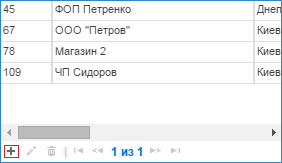
В открывшемся окне заполните параметры точки доставки, после чего нажмите кнопку "ОК". Точка отобразится в справочнике.
Параметры точки доставки
| Поле | Описание поля | Обязательно | Примечание |
|---|---|---|---|
| Код | Поле однозначно идентифицирует торговую точку. Код назначается вручную либо присваивается автоматически при сохранении записи.Обратите внимание, что в справочнике «Торговые точки» не может быть двух записей с одинаковым кодом. При импорте данных точки идентифицируются именно по коду. Данные точки с кодом 16, например, будут перезаписаны, если в базе данных уже есть запись с таким кодом. | Нет | Если код не назначен, он присваивается автоматически |
| Наименование | Наименование торговой точки.Обычно указывается наименование предприятия, магазина или адрес доставки. Например, «ФОП Петренко», «ул. Чкалова, 24». | Да | Может дублироваться |
| Адрес/GPS | Поле определяет месторасположение торговой точки на карте. Пользователь может выбрать способ определения местоположения точки: по адресу или по данным GPS-координат.Более подробно о привязке читайте в теме Привязка точки к карте. | Нет | Привязка может быть осуществлена позже |
| Начало работы | Начало работы торговой точки. Поле определяет временные рамки посещения торговой точки. | Да | Значение по умолчанию определяется в настройках Параметров |
| Конец работы | Окончание работы торговой точки. Поле определяет временные рамки посещения торговой точки. | Да | Значение по умолчанию определяется в настройках Параметров |
| Время разгрузки | Время, необходимое для разгрузки товара в точке доставки в минутах. | Да | Значение по умолчанию определяется в настройках Параметров |
| Группа | Наименование Группы торговых точек, к которой относится точка доставки. | Нет | По умолчанию все точки относятся к группе «Общая» |
| Перерыв | Перерыв работы торговой точки (если он есть). Поле определяет временные рамки посещения торговой точки.Если перерыв есть – установите галочку и задайте границы перерыва. | Нет | По умолчанию перерыва нет. |
| Радиус посещения точки, м | Используется для фиксации факта посещения точки, при наличии gps-трекеров. Определяет минимальное расстояние (по прямой) от машины до торговой точки, при котором зафиксируется ее посещение. | Да | По умолчанию берется из настроек |
| Примечание | Дополнительные сведения о торговой точке, не участвующие в расчётах, но необходимые оператору. | Нет |
Данное поле отвечает за привязку торговой точки к карте.
По умолчанию привязка производится по Адресу. Введите в строку Адрес. Будут показаны все варианты, найденные на картах, соответствующие введённому вами адресу. Выберите подходящий вам.
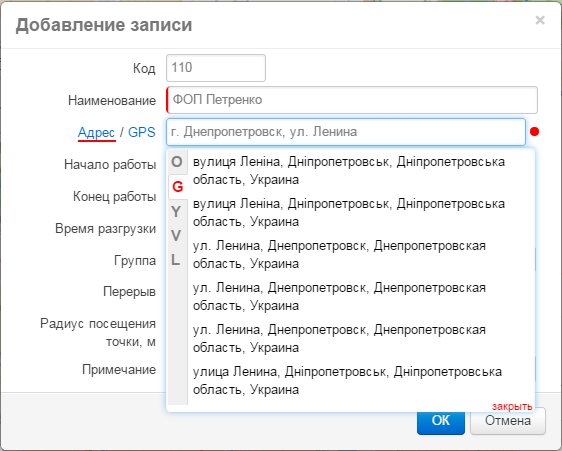
С левой стороны от перечня адресов, открываемого при вводе адреса, расположены обозначения доступных Геокодеров. Используемый в данный момент Геокодер выделен красным цветом.
Обозначение Геокодеров: O - Геокодер Open Street Map; G - Геокодер Google; Y - Геокодер Яндекс; V - Геокодер Визиком с выбором домов; L - Внутренний геокодер (только населённые пункты).
Для просмотра результата поиска по другому Геокодеру нажмите на соответствующий значок.
Вы можете задать точные координаты точки. Для этого переключитесь в режим GPS – нажмите на надпись GPS возле поля.

Введите координаты в формате Широта (ГГ.ГГГГГГГ°), Долгота (ГГ.ГГГГГГГ°).

Обратите внимание на маркер в конце строки. До ввода координат он был красный – точка не привязана к карте. После ввода координат точка автоматически была привязана к карте по этим координатам, и маркер стал зелёным.
Аналогично маркер работает для ввода адреса: Если введенный адрес точки был найден и выбран Вами из предложенного списка, точка будет привязана к этому адресу. Маркер также изменится на зелёный цвет.
Бывают ситуации, когда привязка точки к карте во время её регистрации не происходит. Например, пользователь оставил поле пустым или введенный им адрес не был найден. Тогда маркер остаётся красным, а сохраненная точка доставки в справочнике выделена, как не привязанная (поле «Код» красного цвета, код перечеркнут). Такую точку необходимо привязать к карте вручную.
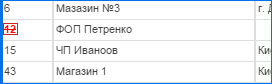
Для привязки точки к карте кликните на перечёркнутый код точки или выделите запись точки доставки в таблице и на панели инструментов справочника нажмите «Привязка торговой точки к карте»  .
.
Вам будут предложены два варианта привязки точки: - Вручную (А). На карте появится коричневый значок со стрелкой. Просто переместите его в нужное место. При выполнении данной процедуры точка будет привязана по координатам точки, в которую перемещен значок; - С помощью строки поиска (Б). Вы можете ввести в строку поиска на панели Приложения, как адрес, так и GPS-координаты.
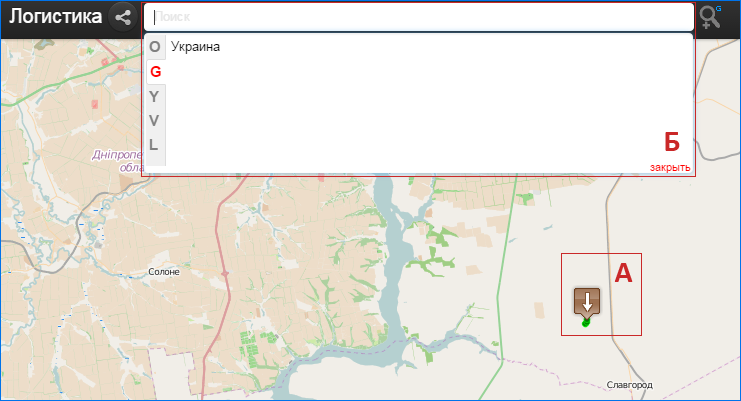
Чтобы найти точку по адресу, введите адрес в строку. В данном случае отобразятся все найденные варианты. Выберите подходящий Вам.
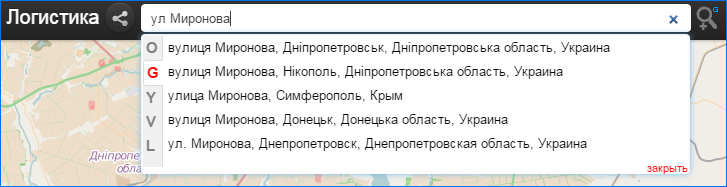
Для ограничения области поиска определённой областью или городом можно также воспользоваться значком «Дополнительный поиск» 
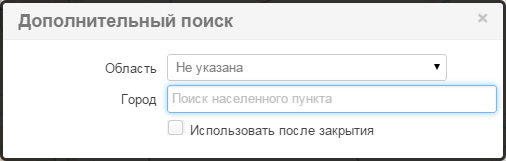
В открывшемся окне введите данные и установите флаг «Использовать после закрытия» в активное состояние. Для снятия ограничения области поиска снимите флаг «Использовать после закрытия».
Для удаления привязки точки:
- Выделите запись нужной точки в справочнике;
- Нажмите кнопку "Удалить привязку к карте"  на панели инструментов Справочника.
на панели инструментов Справочника.
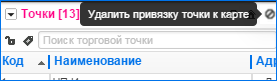
Точка будет откреплена от GPS-координат карты, но поле Адрес при этом не изменится.
Для привязки точки по оставшемуся в базе Адресу, откройте редактирование точки, наведите на поле с адресом. В выпавшем списке выберите Ваш адрес. В этом случает точка привяжется по данному адресу.
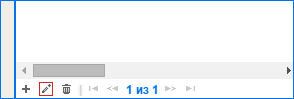
Для внесения изменений параметры точки доставки нажмите кнопку «Редактировать» на панели управления справочником. В открывшемся окне отредактируйте данные и нажмите «ОК».
Справочник «Гео-зоны» позволяет разделять точки доставки на группы по территориальному признаку. Разделение происходит автоматически, определяется попаданием координат точки в площадь нарисованной фигуры (области) гео-зоны. С точками, принадлежащими одной гео-зоне, можно выполнять совместные действия (выделять, переносить и т.д.).
Для открытия справочника «Гео-зоны»:
- выведите на экран Справочники (меню Сервис либо закладка Справочники);
- в меню Справочников выберите «Гео-зоны»
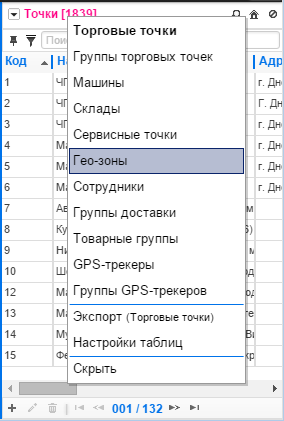
Для создания гео-зоны:
- нажмите кнопку «Добавить»  на панели управления справочником
на панели управления справочником
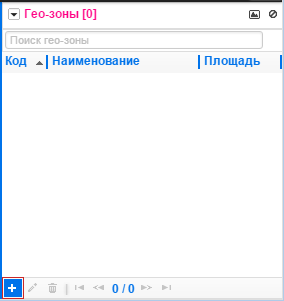
- введите наименование создаваемой гео-зоны в открывшемся окне и нажмите ОК
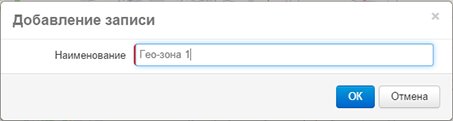
Добавленная гео-зона появится в списке:
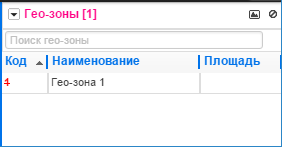
Код гео-зоны перечеркнут и выделен красным цветом. Это означает, что гео-зона пока не привязана к карте (т.е. фактически границы гео-зоны не определены).
Для привязки гео-зоны к карте:
- выберите гео-зону в списке
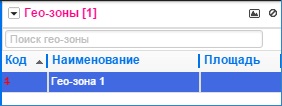
- включите режим рисования (значок привязки на панели инструментов  либо кликните на код гео-зоны)
либо кликните на код гео-зоны)
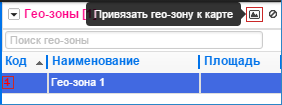
Во включенном режиме рисования значок подсвечен красным цветом:

На карте появится курсор с голубым кружком.
Чтобы нарисовать гео-зону, кликайте на карту (одинарный щелчок), устанавливая её вершины.
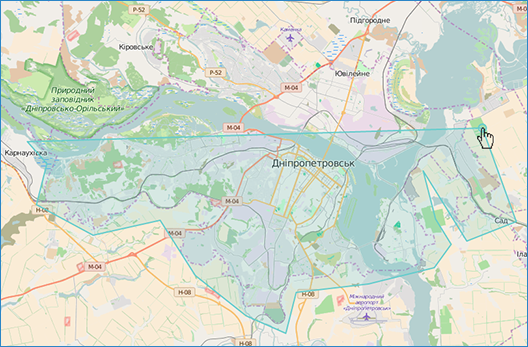
Для указания последней вершины гео-зоны выполните двойной щелчок. Границы гео-зоны при этом будут сохранены в справочнике, а режим рисования будет закрыт автоматически (пропадёт подсветка значка привязки  ).
).
Привязанная к карте гео-зона:
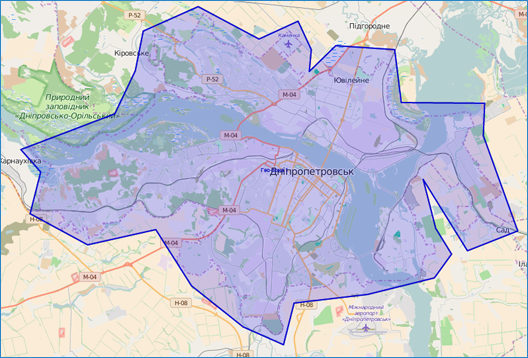
- выберите гео-зону в списке
- включите режим рисования
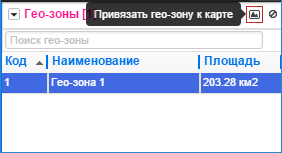
Во включенном режиме рисования значок подсвечен красным цветом:

В режиме рисования можно перетаскивать вершины гео-зоны, добавлять новые вершины или перетаскивать гео-зону целиком. Для этого перемещайте соответствующие кружки.
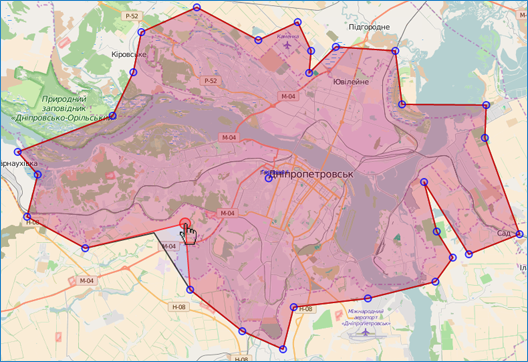
По завершении редактирования для сохранения новых границ гео-зоны отключите режим рисования.
Для удаления привязки гео-зоны:
- выберите гео-зону в списке
- нажмите значок удаления привязки на панели инструментов
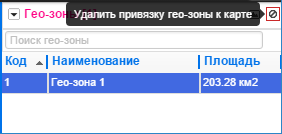
- в открывшемся окне подтвердите действие
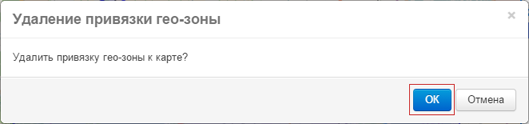
- гео-зона отобразится в списке с перечеркнутым кодом
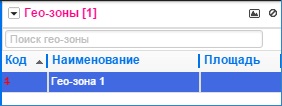
После удаления привязки гео-зоны её восстановление невозможно.
Для удаления гео-зоны из справочника
- выберите гео-зону в списке
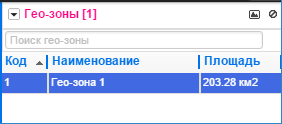
- нажмите значок Удалить  на панели управления справочником
на панели управления справочником
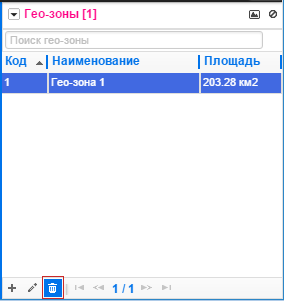
- в открывшемся окне подтвердите действие
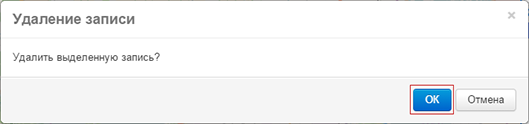
Удаление гео-зоны никак не повлияет на документы (заявки и маршруты).
К содержанию